¿Qué es lo nuevo de iOS 14 Emoji?
7 de marzo de 2022 • Archivado en: Últimas noticias y tácticas sobre teléfonos inteligentes • Soluciones comprobadas
En honor al Día Mundial del Emoji, Apple ha hecho una vista previa de algunos de los emoji que llegarán al iPhone, iPad e incluso Mac de este año. Algunos de los emoji de iOS 14 más esperados, como muestra Emojipedia, consisten en ninjas, monedas, boomerang y mucho más.
Tenga en cuenta que todos estos emojis fueron aprobados en la parte de Emoji 13.0 a principios de este año. La única idea detrás de este artículo es brindarle información detallada sobre los emojis que vendrán con iOS 14. Apple también ha introducido una nueva función para buscar emojis.
Parte 1: La nueva lista Emoji en iOS 14
Con la incorporación de los nuevos emojis de iOS 14, la lista se ha completado. En total, habrá 117 nuevos emojis que Apple agregará en su versión estable de iOS a finales de este año. Ahora, tenga en cuenta que Apple siempre lanza sus nuevos emojis de iOS 14 con una actualización de iOS, iPadOS y macOS.
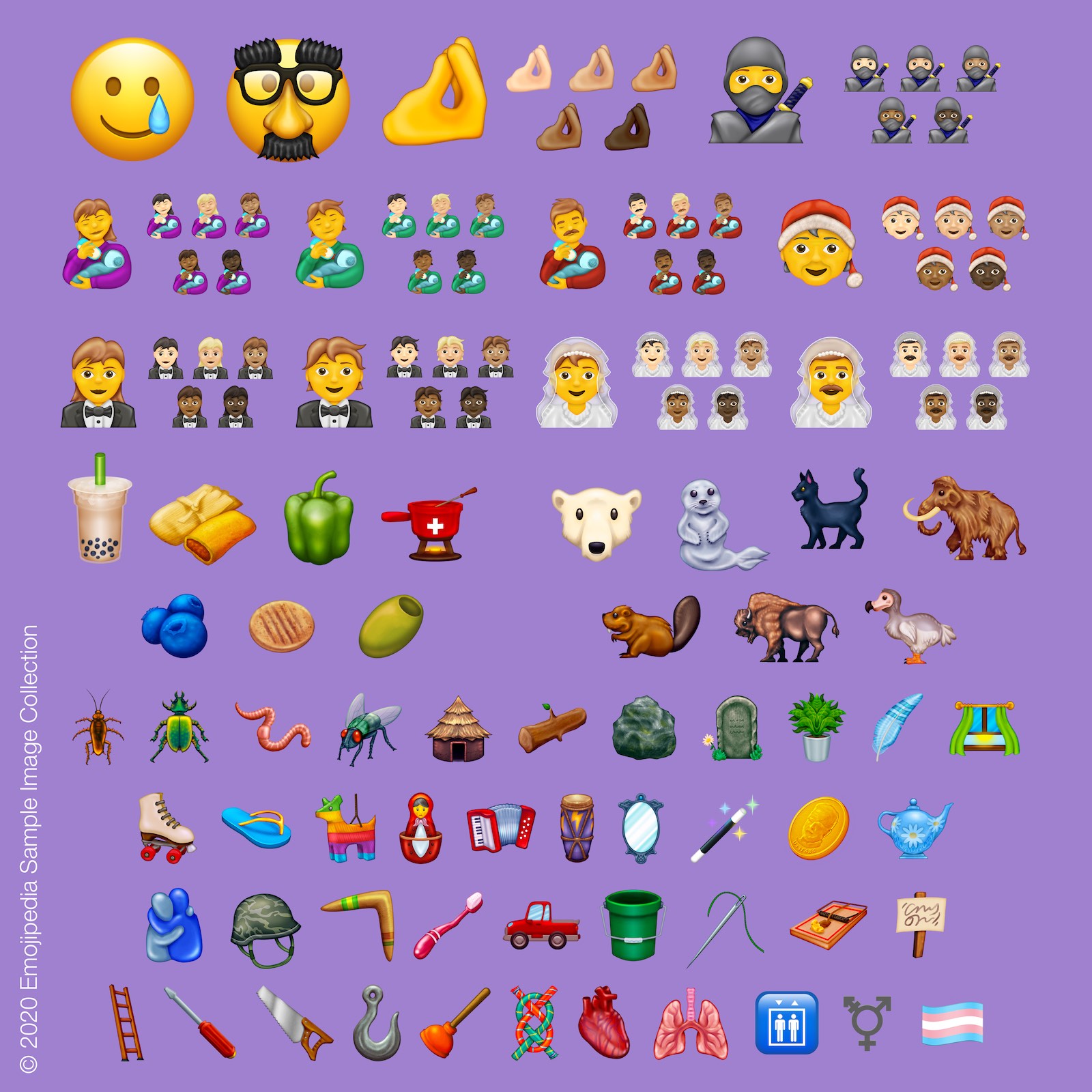
Esto es lo mismo que hizo Apple el año pasado con su actualización iOS 13.2. Y el año anterior a eso, fue iOS 12.1. Algunos de los emojis que Apple ha mostrado hasta ahora incluyen:
- ninja
- Vejestorio
- Moneda
- tamal
- dedos pellizcados
- símbolo transgénero
- Corazón
- Pulmones
- Bumerang
- Té de burbujas
Otra cosa a tener en cuenta es que, este año, buscar emojis en iOS será más fácil que nunca. En la siguiente sección, discutiremos lo mismo.
Parte 2: nuevas características de iOS 14 sobre la búsqueda de Emoji
Finalmente es el momento en el que puedes buscar nuevos emojis en iOS 14. Si bien la opción ya existía en Mac durante años, los iPhone y iPad se estaban quedando atrás en este aspecto. Estos son algunos de los detalles más pequeños que realmente marcan la diferencia en la interfaz de usuario.
Nota: iOS 14 solo está disponible en beta pública y para desarrolladores. Por lo tanto, si desea ser uno de los primeros en adoptar, debe crear su perfil beta para experimentar estas funciones.
Buscando Emoji en iOS 14
Paso 1: en primer lugar, debe dirigirse a cualquier aplicación. Ahora, seleccione la palabra clave Apple Emoji simplemente tocando la cara sonriente. Puede habilitar el teclado dentro del menú de configuración.
Paso 2: Ahora, sobre todos los nuevos emojis de iOS 14, encontrarás “Buscar emoji”

Paso 3: puede filtrar fácilmente el emoji deseado dentro de la selección.
Paso 4: Ahora, selecciona los emojis, tal como lo harías normalmente
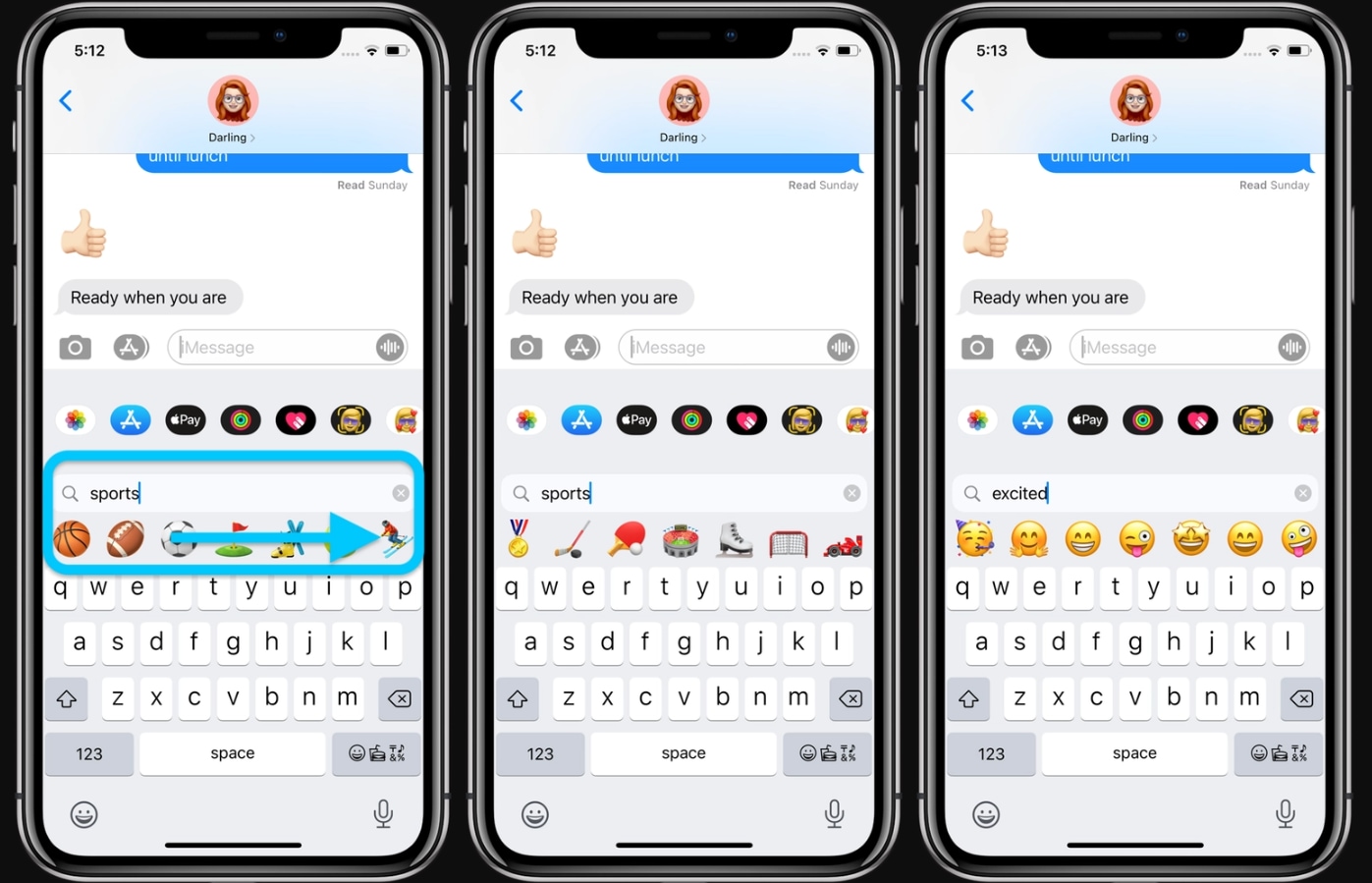
Parte 3: Otras cosas que debes saber sobre iOS 14
Fecha de lanzamiento de iOS 14
Con todas las exageraciones sobre los emoji de iOS 14, todos han comenzado a preguntar sobre la fecha de lanzamiento de iOS 14. Pero Apple aún no ha publicado ninguna fecha específica. Pero, después del lanzamiento de iOS 13 del año pasado el 13 de septiembre, es más probable que iOS 14 también se lance al mismo tiempo.
Dispositivos compatibles con iOS 14
Con el anuncio de iOS 14, Apple acaba de anunciar que admitirá todos los dispositivos iOS 13, incluidos los iPhone más nuevos. Entonces, eso significa que la lista completa de todos los dispositivos compatibles con iOS 14 incluye:
- iPhone 11
- iPhone 11 Pro
- iPhone 11 Pro Max
- iPhone XS
- iPhone XS Max
- iPhone XR
- iPhoneX
- iPhone 8
- iPhone 8 más
- iPhone 7
- iPhone 7 más
- iPhone 6s
- iPhone 6s más
- iPhone SE (primera generación)
- iPhone SE (segunda generación)
- iPod touch (séptima generación)
iOS 14 Nuevas características
Además de emojis iOS 14, algunas de las características más esperadas que Apple ha agregado se encuentran a continuación:
1) Biblioteca de aplicaciones
Con iOS 14, Apple presenta la nueva biblioteca de aplicaciones. Esta vista particular le permite organizar todas sus aplicaciones en función de diferentes categorías. Esto también despeja la pantalla de inicio hasta cierto punto. Dentro de la nueva biblioteca de aplicaciones, también hay una vista de lista. Esto ordena sus aplicaciones en orden alfabético.

2) widgets
Entonces, Apple finalmente decidió agregar widgets a la pantalla de inicio. En iOS, los widgets vienen en diferentes tamaños. Cuando mueva su widget a la pantalla de inicio, las aplicaciones se quitarán automáticamente. La forma más fácil de acceder al widget es a través de la "Galería de widgets".
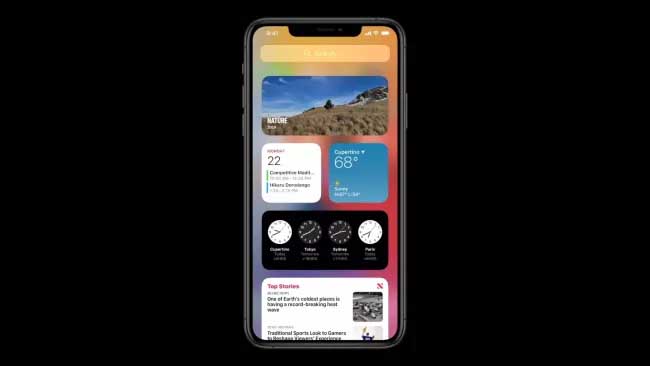
3) Imagen en imagen
Si ha estado esperando la experiencia de imagen en imagen como la del iPad, iOS 14 trae lo mismo al iPhone. Para que la experiencia sea más fluida, Siri ya no ocupará toda la pantalla.

4) Traducir aplicación
Por último, pero no menos importante, la aplicación trae la aplicación de traducción en iOS 14. Esto está diseñado para funcionar perfectamente en la traducción real mientras está completamente fuera de línea. Todo lo que necesita hacer es elegir el idioma y tocar el botón del micrófono.
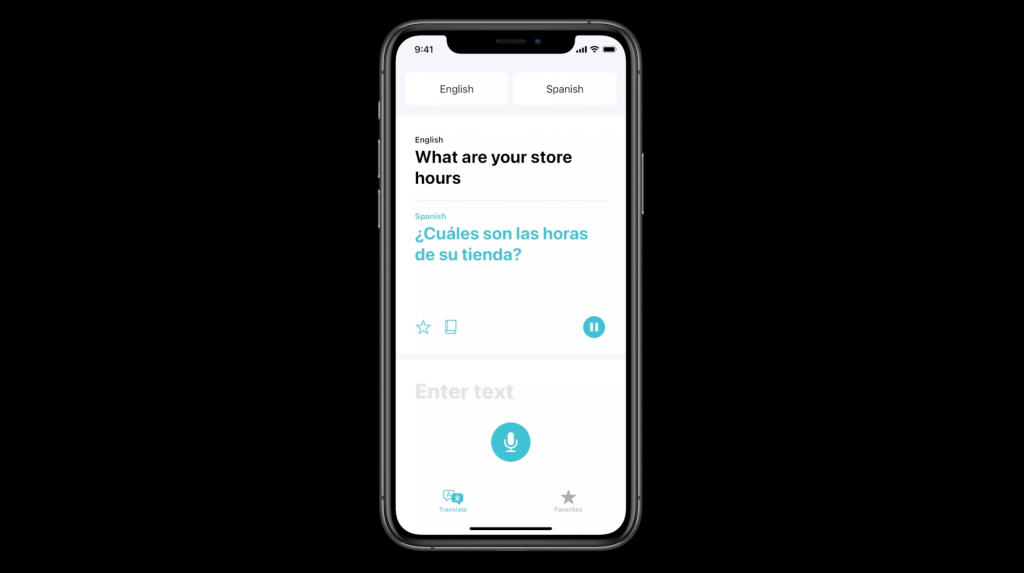
También podría gustarte
Problemas con el iPhone
- Problemas de hardware del iPhone
- Problemas con el botón de inicio del iPhone
- Problemas con el teclado del iPhone
- Problemas con los auriculares del iPhone
- iPhone Touch ID no funciona
- Sobrecalentamiento del iPhone
- La linterna del iPhone no funciona
- El interruptor silencioso del iPhone no funciona
- iPhone SIM no compatible
- Problemas con el software del iPhone
- El código de acceso del iPhone no funciona
- Google Maps no funciona
- La captura de pantalla del iPhone no funciona
- La vibración del iPhone no funciona
- Aplicaciones desaparecidas del iPhone
- Las alertas de emergencia de iPhone no funcionan
- El porcentaje de batería del iPhone no se muestra
- La aplicación de iPhone no se actualiza
- Google Calendar no se sincroniza
- La aplicación de salud no sigue los pasos
- El bloqueo automático del iPhone no funciona
- Problemas con la batería del iPhone
- Reemplace la batería del iPhone 6
- Batería del iPhone
- Problema con la batería del iPhone
- iPhone no se carga
- Problemas con los medios de iPhone
- Problema de eco de iPhone
- iPhone Cámara Negro
- iPhone no reproducirá música
- Error de vídeo de iOS
- Problema de llamadas de iPhone
- Problema con el timbre del iPhone
- Problema con la cámara del iPhone
- Problema con la cámara frontal del iPhone
- iPhone no suena
- iPhone no suena
- Problemas de correo de iPhone
- Restablecer contraseña de correo de voz
- Problemas con el correo electrónico del iPhone
- Desapareció el correo electrónico del iPhone
- El correo de voz del iPhone no funciona
- El correo de voz del iPhone no se reproduce
- iPhone no puede obtener conexión de correo
- Gmail no funciona
- Correo de Yahoo no funciona
- Problemas de actualización de iPhone
- iPhone atascado en el logotipo de Apple
- Actualización de software fallida
- Actualización de verificación de iPhone
- No se pudo contactar al servidor de actualización de software
- Problema de actualización de iOS
- Problemas de red/conexión de iPhone
- Problemas de sincronización de iPhone
- iPhone está deshabilitado Conéctese a iTunes
- iPhone sin servicio
- iPhone Internet no funciona
- iPhone Wi-Fi no funciona
- Airdrop de iPhone no funciona
- El punto de acceso del iPhone no funciona
- Los Airpods no se conectan al iPhone
- Apple Watch no emparejado con iPhone
- Mensajes de iPhone que no se sincronizan con Mac

Alicia M.J.
editor de personal